一、为什么要给画面添加光晕效果
给画面添加光晕效果可以让背景图看起来变化多样,用有限的素材玩转更多的花样。比如一张黑漆漆的夜景图,在加了光晕之后会展现出点了灯的效果。再比如烈日当头的白天,添加了光晕之后会加强视觉冲击,给人压迫感。在学习之前我们需要知道,光之所以能显得“亮”,是因为有一定的参照物,要想突出光晕,则需要环境够“暗”,或者“亮上加亮”获得曝光效果。
二、原理及所需功能
以PS-CS6为例,使用“滤镜-渲染-镜头光晕”、 “滤镜-渲染-光照效果”,“多边形工具”、“画笔”等功能做出光晕效果。
三、步骤
1.基本的光晕效果
第一步,打开PS工具新建大小为960*540的文件。
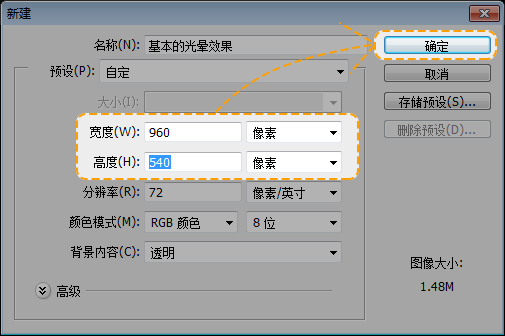
第二步,将背景图层填充为黑色。

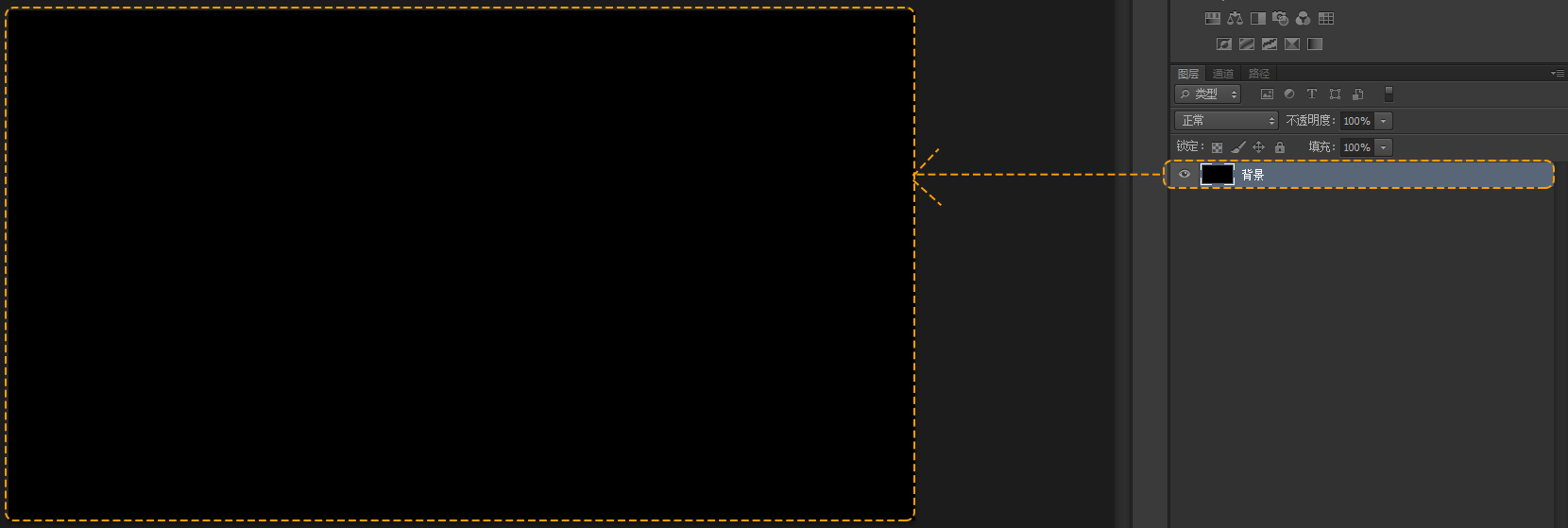
第三步,新建图层命名为“多边光晕”,在工具栏选择“多边形工具”,在“多边光晕”图层画一个多边形,数值设置如下图。
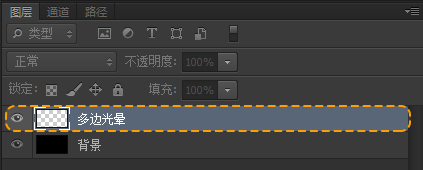

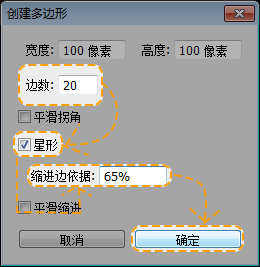
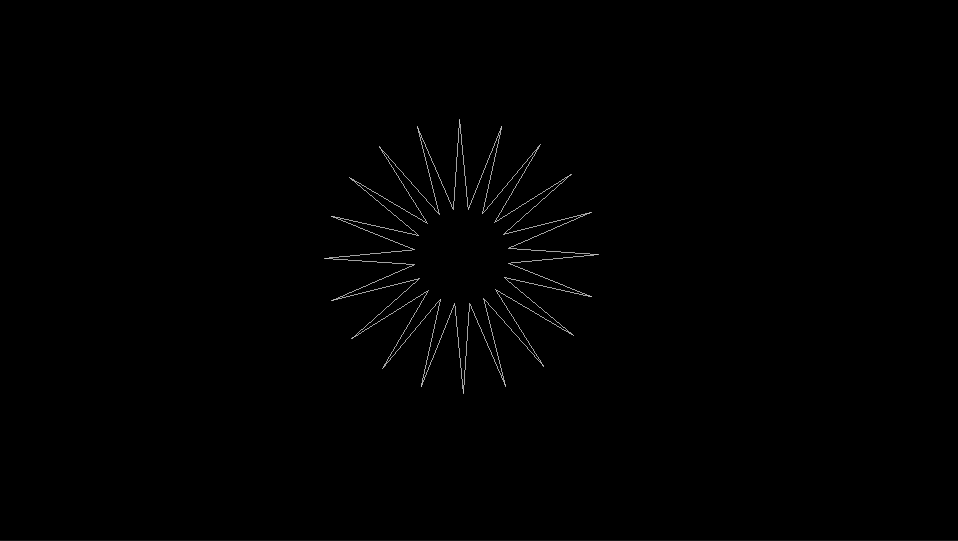
第四步,在“多边光晕”图层,右键选择“栅格化图层”,将多边形填充为白色。

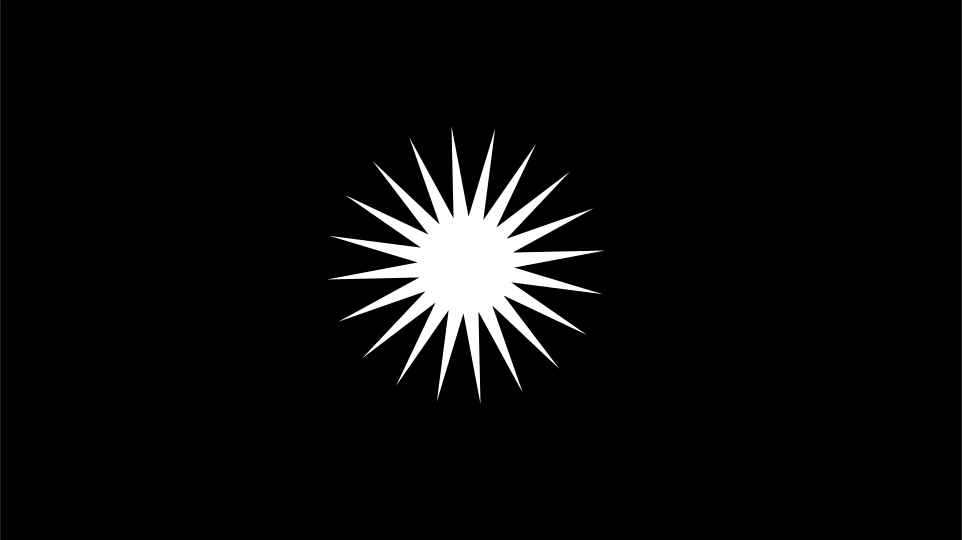
第五步,在菜单栏中选择“滤镜-模糊-径向模糊”,数值设置如图所示。
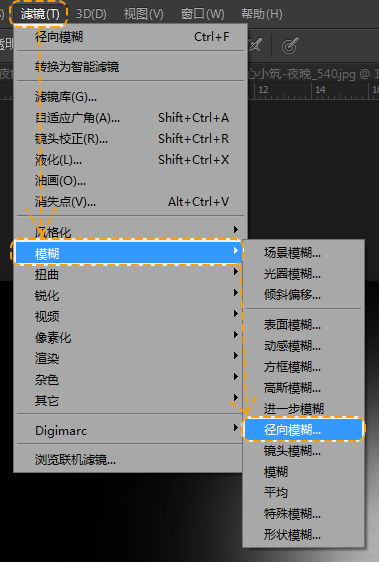
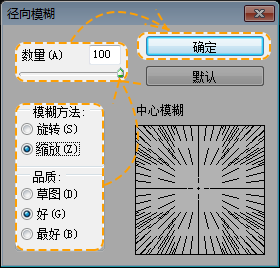
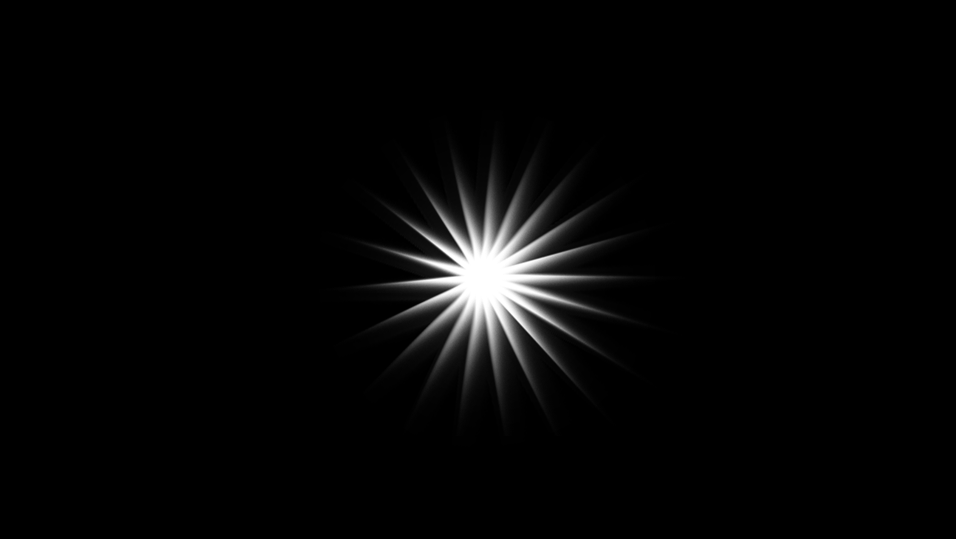
第六步,按“Ctrl+F”重复几次上一步操作,从而加强效果。
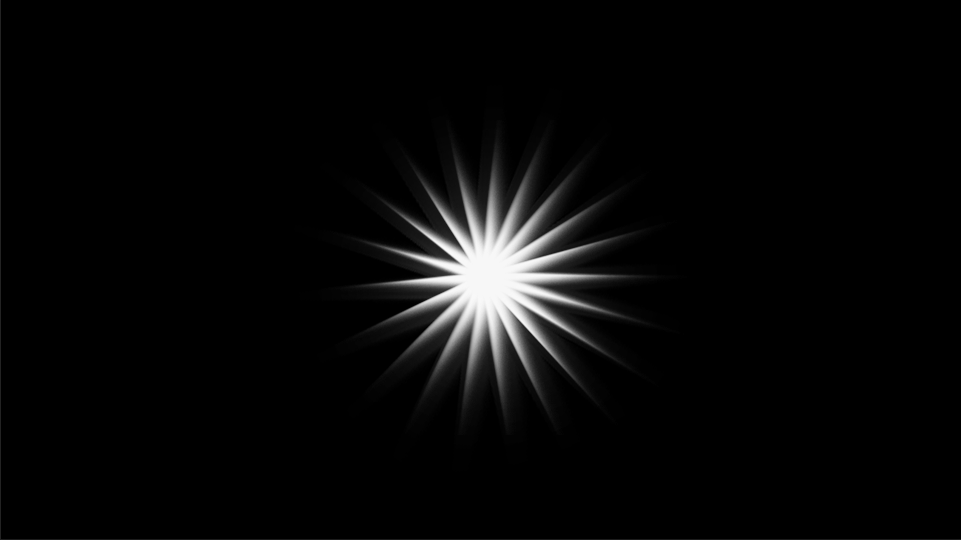
调整透明度为30%。
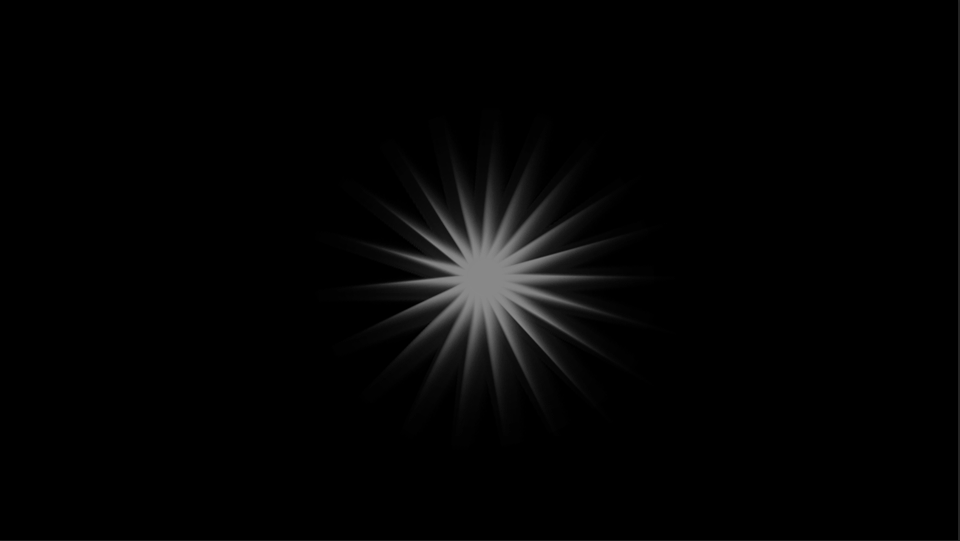
第七步,新建图层“画笔光晕”,选择画笔工具,设置如图所示,在画面中画一抹光晕。
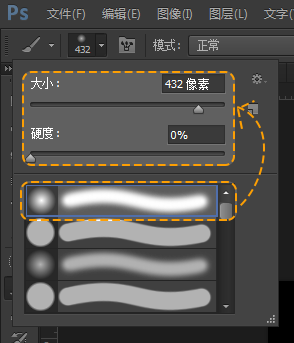
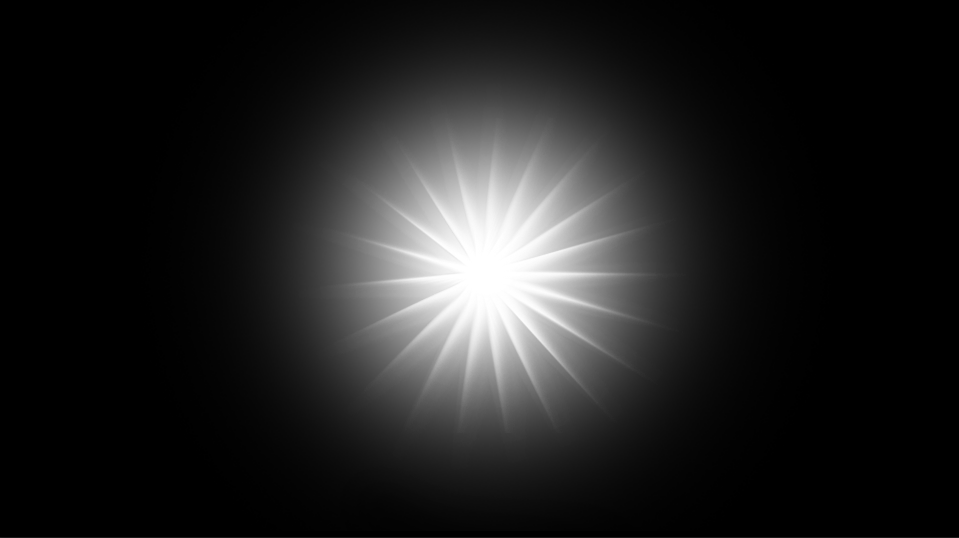
第八步,新建图层“光斑”,选择“椭圆选框工具”,在画面中画圆形并填充为白色,透明度20%。

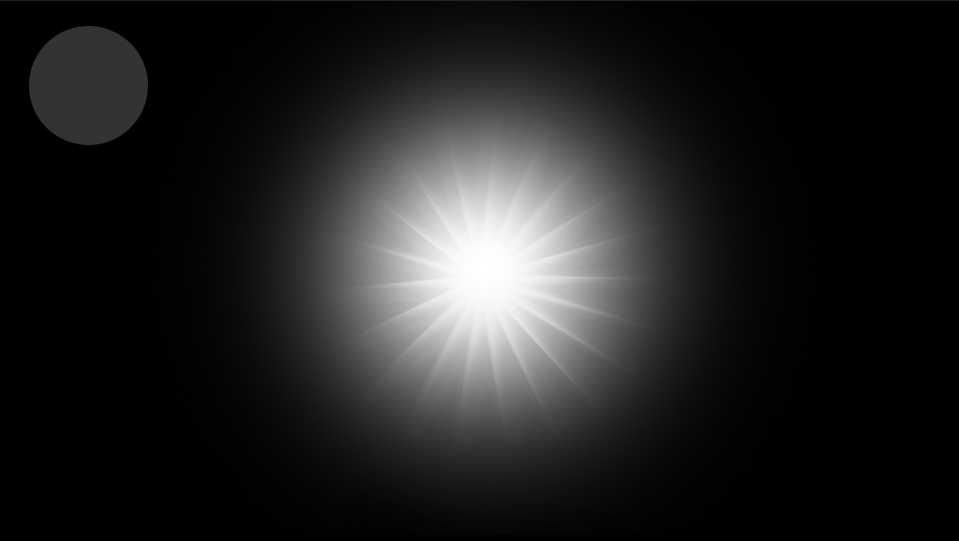
第九步,重复第八步操作,修改光斑大小和透明度即可。
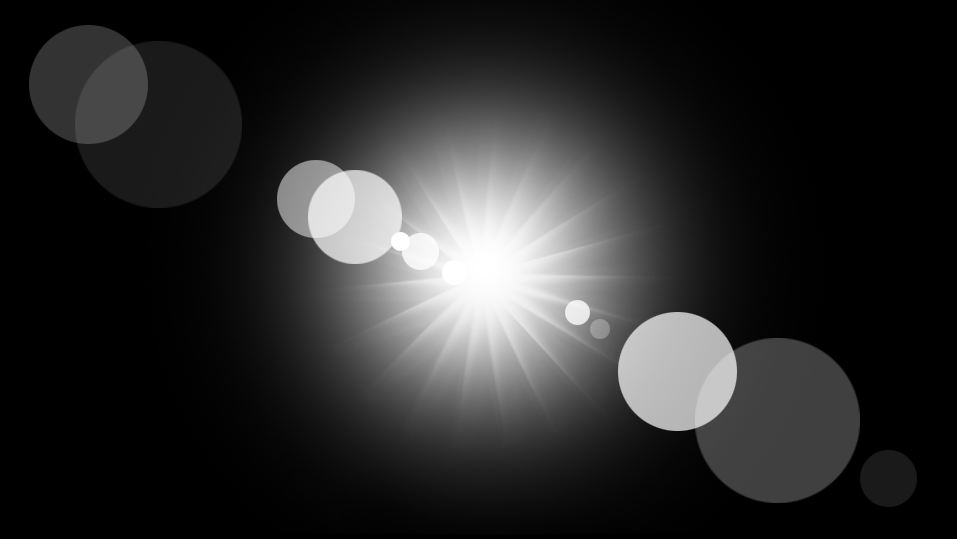
2. 滤镜-渲染-镜头光晕
第一步,新建大小为960*540的文件,置入背景图。

第二步,复制背景图层,在菜单栏选择“滤镜-渲染-镜头光晕”,根据需要给画面背景图添加光晕,参考数值如图所示。
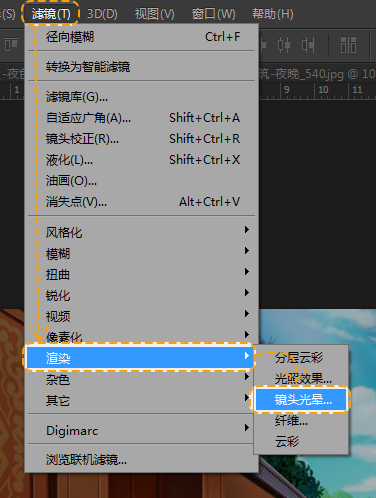
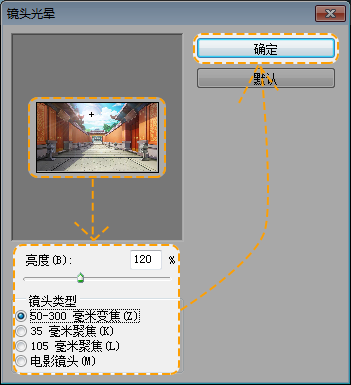

第三步,置入立绘,根据逆光原理调整立绘的亮度,为了突出背景图的“曝光感”,弱化立绘显示。

3. 滤镜-渲染-光照效果
第一步,打开PS新建大小为960*540的文件,置入一张夜景图。

第二步,新建图层,选择画笔工具,颜色接近烛光色,数值设置如图所示,在画面中的亭子顶部画一抹烛光,并用橡皮擦擦去无法露出的部分。
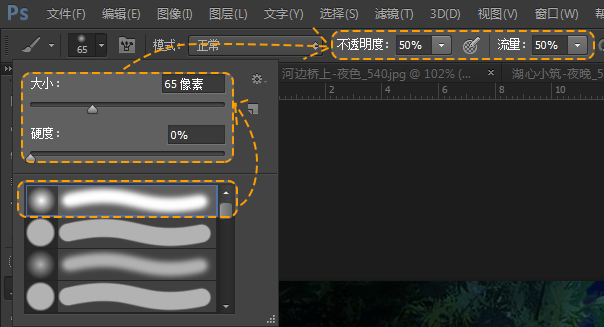


第三步,在水面画出光源倒影,并将叠加模式更改为“滤色”。
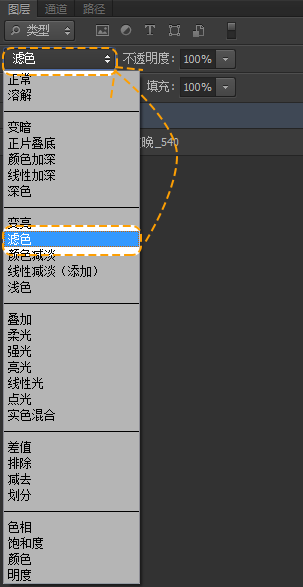

第四步,选择背景图层,在菜单栏选择“滤镜-渲染-光照效果”,属性设置如图所示。
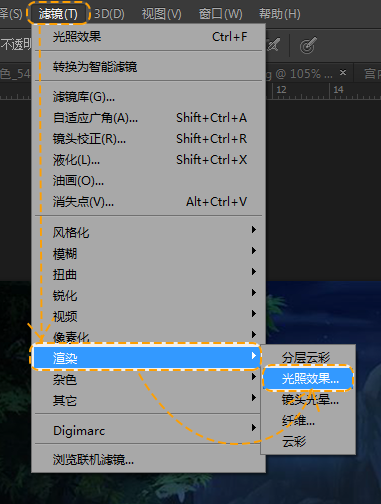
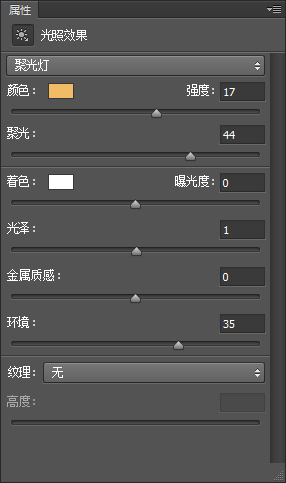
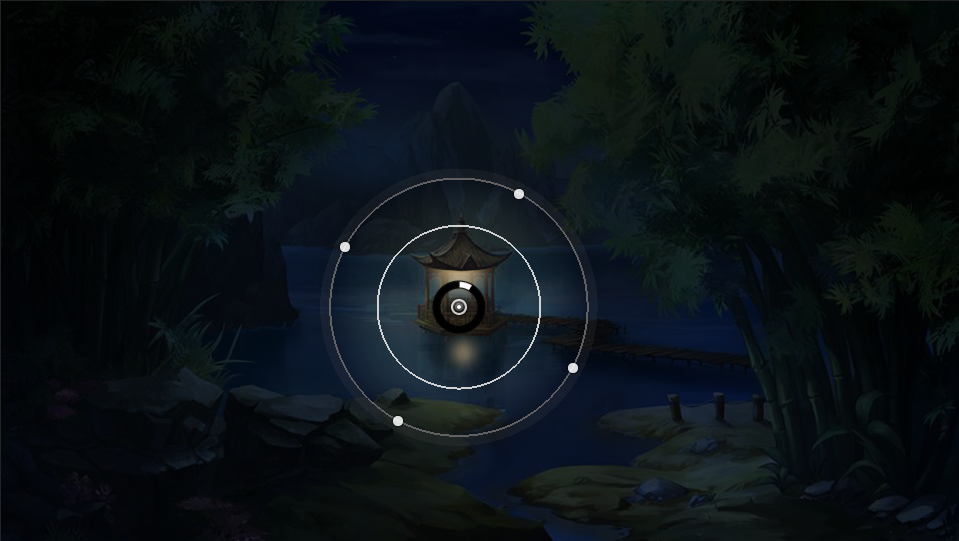
设置完毕点击 “确定”。
![]()

至此,三种方法的光晕效果讲解完毕。
四、注意事项
1.亮与暗是相互衬托而存在的,周围亮,那么添加光晕会有曝光效果,周围暗,那么添加光晕会提亮画面。
2.各数值可根据自身需要调节,本教程只作为示例展示。

